
Sie haben Linux von einer Live-CD ausprobiert Wie bauen Sie Ihre eigene bootfähige Linux Live-CD Wie Sie Ihre eigene bootfähige Linux Live-CD erstellen Es ist einfach, eine DIY bootfähige Live-CD in Linux zu erstellen, mit Drittanbieter-Tools oder offiziellen Linux-Betriebssystemen. Brauche Hilfe? Befolgen Sie diese Schritte, um in wenigen Minuten eine Linux Live CD zu erstellen. Weiterlesen . Jetzt möchten Sie es installieren, aber Sie sind unsicher über Dual-Boot. Die sinnvolle Option besteht darin, das gewählte Linux-Betriebssystem in einer virtuellen Maschine (VM) zu installieren.
Dies bedeutet, dass eine Softwareumgebung die Bedingungen einer Hardwareumgebung repliziert: einen Personal Computer. Die Umgebung basiert auf der Hardware Ihres physischen PCs und ist nur durch die darin enthaltenen Komponenten begrenzt. Zum Beispiel könnten Sie keine virtuelle Vierkern-CPU auf einem Prozessor mit zwei Kernen haben.
Während die Virtualisierung auf vielen Systemen erreicht werden kann, sind die Ergebnisse auf Computern mit einer CPU, die dies unterstützt, weit besser.
Es stehen mehrere Virtualisierungstools zur Verfügung, die die Installation von Linux-Betriebssystemen vereinfachen. In Windows gibt es viele davon.
VMware stellt die leistungsfähigsten Anwendungen für virtuelle Maschinen her. Lassen Sie uns herausfinden, wie Sie Linux in Windows mit VMware Workstation Player installieren.
Installieren Sie VMware Workstation Player
Um zu beginnen, besuchen Sie die VMware-Website und laden Sie die neueste Version des Workstation Player-Tools herunter. Zum Zeitpunkt des Schreibens ist dies Version 12.5 und ca. 80 MB für die 64-Bit-Version.
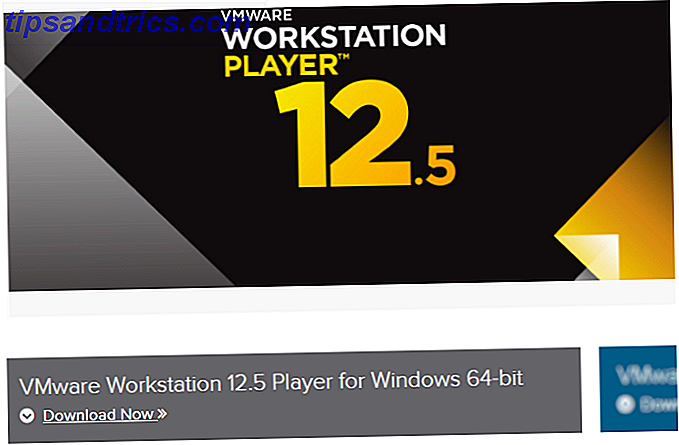
VMware Workstation Player ist kostenlos und als nicht kommerzielle, persönliche und private Anwendung verfügbar. VMware freut sich darüber hinaus, dass Studenten und gemeinnützige Organisationen von der kostenlosen Version profitieren können. In Bezug auf die Funktionalität enthält VMware Workstation Player alles, was Sie für die standardmäßigen Aufgaben virtueller Maschinen benötigen. VMware bietet jedoch eine große Auswahl an Virtualisierungslösungen für Unternehmen aller Ebenen. Informationen dazu finden Sie auf der Produktseite der Website.

Sobald der VMware Workstation Player heruntergeladen wurde, ist es an der Zeit zu installieren. Ein Standardinstallationsassistent führt Sie durch die Installation eines erweiterten Tastaturtreibers. Diese Funktion bietet eine bessere Handhabung von internationalen Tastaturen. Sie werden es wahrscheinlich zunächst nicht brauchen, aber es lohnt sich, es zu installieren, nur für den Fall. Fahren Sie mit dem Installationsassistenten fort und starten Sie Windows neu, wenn Sie dazu aufgefordert werden.
Wählen Sie Ihr bevorzugtes Linux-Betriebssystem
Sie wissen wahrscheinlich, welches Linux-Betriebssystem Sie ausprobieren möchten. Einige Linux-Distributionen eignen sich besonders für die Ausführung in einem VM Top 5 Linux-Betriebssysteme, die Sie in einer virtuellen Maschine testen sollten Top 5 Linux-Betriebssysteme, die Sie in einer virtuellen Maschine testen sollten Fünf Linux-Betriebssystem-Distributionen eignen sich besonders gut zum Ausführen virtueller Maschinen Sieh sie dir an. Lesen Sie mehr, aber andere nicht. Als Faustregel können Sie keine Linux-Distributionen für ARM-Architekturen (z. B. den Raspberry Pi) in VMware ausführen.
Dies liegt daran, dass ARM nicht mit x86 und x64 virtualisiert werden kann. Es kann jedoch emuliert werden. Wenn Sie eine ARM-Umgebung in Windows emulieren möchten, werfen Sie einen Blick auf QEMU. Wir haben bereits demonstriert, wie man Raspberry Pi OS Raspbian in QEMU emulieren Wie man einen Raspberry Pi auf Ihrem PC emuliert Wie man einen Raspberry Pi auf Ihrem PC emuliert Anstatt einen Raspberry Pi zu kaufen und enttäuscht zu sein, warum nicht versuchen, den QEMU-Emulator zu zuerst ein Gefühl dafür bekommen? Weiterlesen .
Wenn Sie nicht wissen, welches Betriebssystem Sie wählen sollen, finden Sie unsere regelmäßig aktualisierte Liste der besten Linux-Distributionen hier. Die besten Linux-Betriebssysteme Die besten Linux-Betriebssysteme Es gibt Linux-Distributionen für jeden Zweck, die die Auswahl erleichtern ein schwieriger. Hier ist eine Liste der besten Linux-Betriebssysteme zu helfen. Weiterlesen .
Konfigurieren Sie Ihre virtuelle Maschine
Während Ihres Linux-ISO-Downloads ist es ein guter Zeitpunkt, mit der Konfiguration Ihrer VM zu beginnen. Starten Sie den VMware Workstation Player und geben Sie Ihre E-Mail-Adresse ein, wenn Sie dazu aufgefordert werden. Dies ist Teil der Vereinbarung, die Software kostenlos zu erhalten: Sie akzeptieren eine Erweiterung der VMware-E-Mail-Liste.

Danach wird die Hauptanwendung von VMware Workstation Player geladen. Klicken Sie auf Create a New Virtual Machine, um fortzufahren. Wählen Sie die Standardoption, Imagedatei des Installationsprogramms (ISO) . (Es ist möglich, einfach ein virtuelles System mit einer leeren Festplatte zu erstellen, indem Sie die Option Ich werde das Betriebssystem später installieren verwenden .)
Klicken Sie mit dem Betriebssystem, das Sie installieren möchten (bekannt als "Gastbetriebssystem"), auf Weiter . Achten Sie auf eine Nachricht über VMware Easy Install, die die Installation des ausgewählten Gastbetriebssystems automatisiert.
Ein Konto erstellen
Geben Sie auf dem nächsten Bildschirm Ihren bevorzugten Namen, Benutzernamen und Ihr Passwort ein, klicken Sie auf Weiter und geben Sie der VM einen Namen. Standardnamen folgen häufig dem Namen des Betriebssystems, das Sie installieren. Sie können auch einen Speicherort für die VM auswählen.

Klicken Sie erneut auf Weiter und wählen Sie die Festplattenkapazität der VM aus. Dies ist eine virtuelle Festplatte, die auf dem physischen Datenträger Ihres Computers als Datei oder Reihe von Dateien gespeichert wird. Sie können eine der beiden Optionen wählen. In der Zwischenzeit wird eine empfohlene Größe für Ihre virtuelle Festplatte verwendet, die Sie akzeptieren oder ändern können. Das Erhöhen ist eine sicherere Option als das Schrumpfen! Unabhängig von Ihrer Wahl klicken Sie auf Weiter, um den Bildschirm "Bereit zum Erstellen einer virtuellen Maschine" und die Option zum Beenden anzuzeigen. Klicken Sie darauf und solange die Option Virtuelle Maschine nach der Erstellung einschalten aktiviert ist, wird die VM gestartet.

Kurz darauf wird eine Warnung angezeigt, in der die Installation des VMware Tools for Linux- Pakets vorgeschlagen wird. Dies ist nicht notwendig, aber es ist Teil der Easy Install-Prozedur. Am besten stimmen Sie dem zu, klicken Sie auf OK .
Passen Sie Ihre virtuelle Hardware an
Eine weitere Option im Bildschirm "Bereit zum Erstellen ..." ist " Hardware anpassen" . Hier können Sie die Hardware der virtuellen Maschine auf andere Weise als die Festplatte optimieren. Sie haben Optionen für den Speicher, Prozessoren, Netzwerkadapterkonfiguration und vieles mehr.

Es lohnt sich, einen Blick auf den Processors- Bildschirm zu werfen. Im rechten Bereich sehen Sie einen Verweis auf eine Virtualisierungs-Engine . Standardmäßig ist dies auf Automatisch eingestellt . In den meisten Fällen sollte dies in Ordnung sein (sicherlich für Linux), aber wenn Sie auf Probleme stoßen, versuchen Sie es mit einer der Alternativen (wie Intel VT-x).
Beheben Sie Leistungsprobleme im Bildschirm "Speicher". Hier sehen Sie eine Illustration der empfohlenen RAM-Größe sowie eine empfohlene Mindest- und Höchstzahl für Ihre virtuelle Maschine. Es ist eine gute Idee, sich an diese Empfehlungen zu halten. Wenn Sie zu klein arbeiten, ist das ein Problem, und wenn Sie den RAM-Speicher zu hoch einstellen, wirkt sich dies negativ auf die Leistung Ihres PCs aus und verlangsamt die Ausführung von Standard-Systemaufgaben bis zur Ausführung der VM-Software!
Scheuen Sie sich einen Moment, um die Anzeigeeinstellungen zu überprüfen. Hier können Sie die 3D-Beschleunigung umschalten und entscheiden, ob Sie die Monitoreinstellungen des Hostcomputers verwenden oder mehrere Monitore in Ihrer virtuellen Maschine einrichten möchten. Der Grafikspeicher kann ebenfalls angepasst werden - wie beim Systemspeicher für das Gastbetriebssystem wird ein empfohlener Betrag angezeigt.
Installieren und verwenden Sie Linux in VMware Workstation Player
Wenn das ISO in der virtuellen Maschine bootet, wird es aussehen, als ob Sie ein Betriebssystem auf einem physischen Desktop-Computer installieren. Durch die Verwendung der einfachen Installationsmethode wird dies vollständig automatisiert, indem Ihre Windows-Hostbetriebssystemkonfiguration zum Zuweisen regionaler Einstellungen im virtuellen Gastbetriebssystem verwendet wird.

Beachten Sie, dass Sie die vollständige Kontrolle über die Betriebssysteminstallation haben, wenn Sie die Option Ich werde das Betriebssystem später installieren gewählt haben.
Mit der einfachen Installation können Sie sich nach Abschluss der Installation bei der virtuellen Maschine anmelden und das Gastbetriebssystem verwenden. So einfach ist das!
Anschließend können Sie die VM mit dem Menü Virtuelle Maschine öffnen starten.
Wenn Sie noch nie zuvor Linux benutzt haben, werfen Sie einen Blick auf die vielen Anleitungen zu Linux OS hier auf MakeUseOf. Wir haben auch einen ausführlichen Einsteigerleitfaden zu Ubuntu Ubuntu erstellt: Ein Anfängerleitfaden Ubuntu: Ein Anfängerleitfaden Neugierig auf Ubuntu, aber nicht sicher, wo du anfangen sollst? Alles, was Sie benötigen, um mit der neuesten Version von Ubuntu zu beginnen, finden Sie hier, in leicht verständlichem Englisch. Lesen Sie mehr, und wenn Sie Software suchen, versuchen Sie unsere Liste der besten Linux-Apps Die beste Linux-Software Die beste Linux-Software Für Linux sind großartige Apps verfügbar. Ob Sie neu im Betriebssystem sind oder ein erfahrener Benutzer sind, Sie werden immer neue und nützliche Linux-Software finden, die Sie lieben können. Dies sind unsere Favoriten. Weiterlesen .
Führen Sie eine beliebige Linux Distribution in einer virtuellen Maschine unter Windows aus!
Wenn Sie eine Linux-Distribution in Reichweite haben möchten, ist es am besten, sie in einer virtuellen Maschine in Windows zu installieren. VMware Workstation Player bietet die besten Tools, um genau dies zu tun. Besser noch, der Prozess ist einfach:
- Laden Sie den kostenlosen VMware Workstation Player herunter.
- Installieren und starten Sie Windows neu.
- Erstellen und konfigurieren Sie Ihre virtuelle Maschine.
- Installieren Sie Linux in der virtuellen Maschine.
- Starten Sie die virtuelle Maschine neu und verwenden Sie Linux.
Es ist wirklich so einfach. Sie müssen Ihre Auswahl nicht einmal auf ein Betriebssystem beschränken. Wählen Sie aus Hunderten (wenn nicht Tausenden) von Linux-Distributionen, die Sie in einer VMware-basierten virtuellen Maschine installieren können. 7 Praktische Gründe für den Start einer virtuellen Maschine 7 Praktische Gründe für den Start einer virtuellen Maschine Der Begriff "virtual" wurde auf so viele Arten gewählt. Virtuelle Realität. Virtueller Arbeitsspeicher Virtuelle Schulen. Aber die Virtualisierung im Kontext von PCs kann verwirrend sein. Wir sind hier, um es aufzuklären. Weiterlesen . Sie müssen damit nicht aufhören: Windows und macOS können auch als virtuelle Maschinen installiert werden. Wie man macOS unter Windows 10 auf einer virtuellen Maschine ausführt Wie man macOS unter Windows 10 in einer virtuellen Maschine ausführt Die beste Möglichkeit, ein neues Betriebssystem auszuprobieren ist mit einer virtuellen Maschine auf Ihrem vorhandenen Betriebssystem installiert. Hier erfahren Sie, wie Sie macOS Sierra unter Windows 10 ausführen (dh einen virtuellen Hackintosh erstellen). Weiterlesen .
Haben Sie VMware Workstation Player für Ihre Linux-VM verwendet? Planen Sie, Linux als virtuelle Maschine in Windows zu installieren? Oder bevorzugen Sie Dual-Boot? Erzähl uns in den Kommentaren.

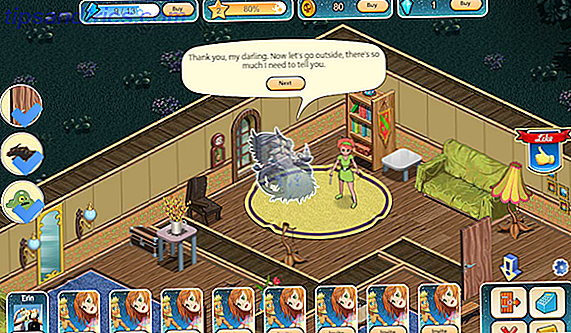

![2048 spielen: 20 der besten Versionen des süchtig machenden Puzzle-Spiel [seltsame & wunderbare Web]](https://www.tipsandtrics.com/img/gaming/845/playing-2048-20-best-versions-addictive-puzzle-game.jpg)